[Pasos Detallados] 5 Maneras Online para Cambiar Fondo de Pasaporte
Ya no es necesario visitar estudios de fotografía para obtener fotos de tamaño de pasaporte para diversos fines. Afortunadamente, ahora puedes tomar fotos con tus dispositivos móviles y luego utilizar el cambio de fondo de las fotos de tamaño de pasaporte para que tus fotos sigan tus deseos.
Acompáñanos en esta publicación, donde hemos enumerado las 5 formas de cambiar el fondo de una foto de tamaño de pasaporte en línea de forma gratuita.
Solución 1. Cambiar fondo de foto de tamaño de pasaporte online gratis con Cutout.Pro
Una excelente forma de optar por el cambio de fondo de las fotos de tamaño de pasaporte es utilizar los servicios de Cut-out.pro.
Es una herramienta en línea que ofrece un algoritmo de inteligencia artificial para eliminar automáticamente el fondo de la foto. Por lo tanto, si tienes la intención de utilizar la herramienta de cambio de fondo de las fotos de tamaño de pasaporte, Cut-out.pro será útil.
Paso 1. Accede al sitio web oficial de Cutout Pro y haz clic en el icono "Cargar imagen".
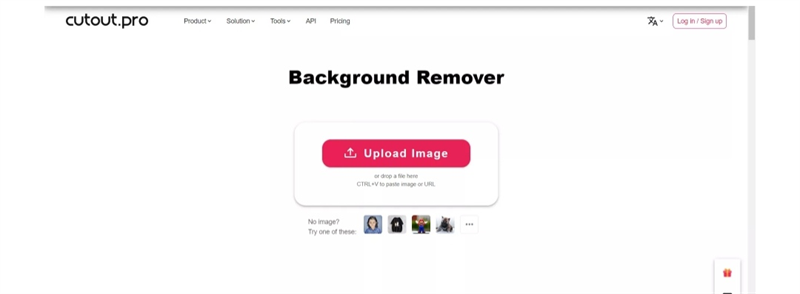
Paso 2. Después de cargar la foto en la interfaz principal de Cut-out.pro, la herramienta separará las fotos con y sin fondo. Ahora puedes seleccionar lo que deseas aplicar al fondo de la foto.
Paso 3. Después de aplicar el fondo, haz clic en el icono "Descarga gratuita" para comenzar a guardar tu archivo.
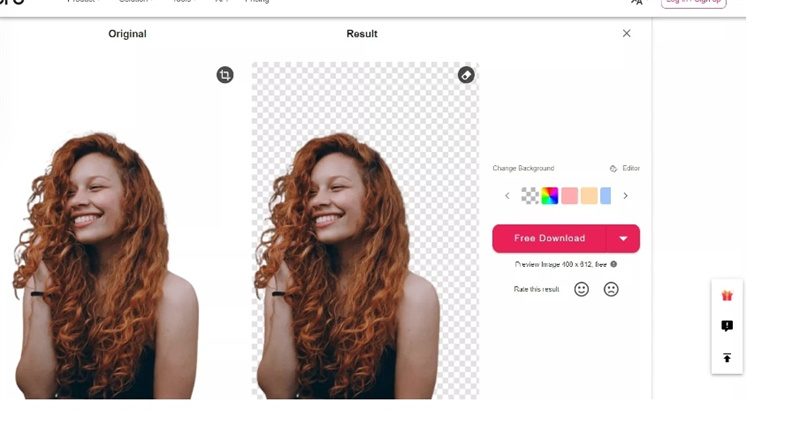
Solución 2. Cambiar fondo de foto de tamaño de pasaporte en línea utilizando PhotoScissors
También puedes confiar en PhotoScissors para el cambio de foto de tamaño de pasaporte. Lo notable de PhotoScissors es que la foto de tamaño de pasaporte que cargues no perderá la resolución original.
PhotoScissors ofrece una interfaz de usuario sencilla; puedes cambiar el fondo de las fotos de tamaño de pasaporte en unos pocos clics.
Paso 1. Visita el sitio web oficial de PhotoScissors y haz clic en el icono "Cargar" para importar la foto de la que deseas eliminar el fondo. Una vez que se haya agregado la foto, la herramienta eliminará automáticamente el fondo de tu foto.
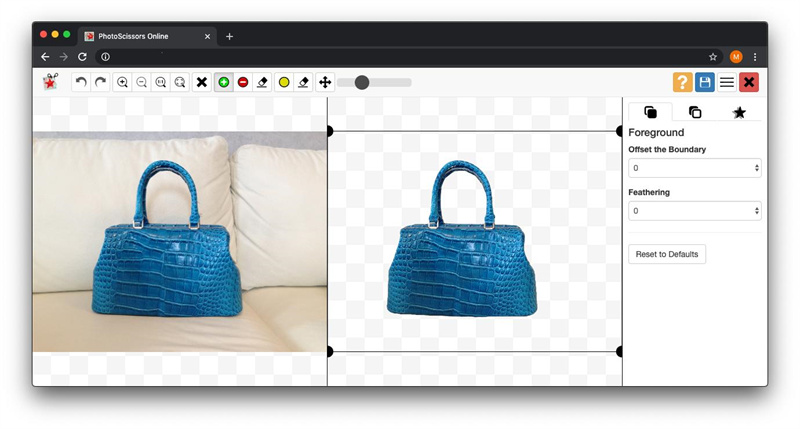
Paso 2. Ahora puedes agregar diferentes colores a tu foto de fondo. Después de cambiar el fondo de la foto, haz clic en la opción "Descargar" para iniciar la descarga de la foto.
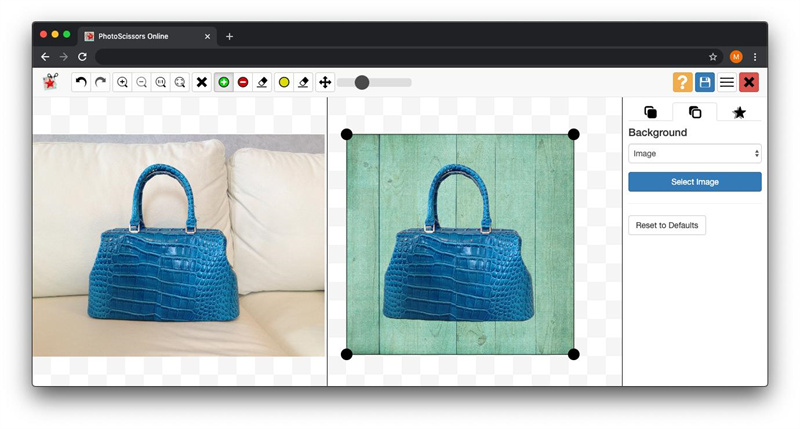
Solución 3. Cambiar fondo de foto de tamaño de pasaporte en línea utilizando Visafoto
Optar por Visafoto para cambiar el fondo de las fotos de tamaño de pasaporte también tiene sentido. Es otro editor de fotos fácil de usar que te ayuda a cambiar el fondo de las fotos de tamaño de pasaporte en línea de forma gratuita.
Paso 1. Accede al sitio web oficial de Visafoto y elige el país junto con la documentación requerida de tu foto de tamaño de pasaporte.
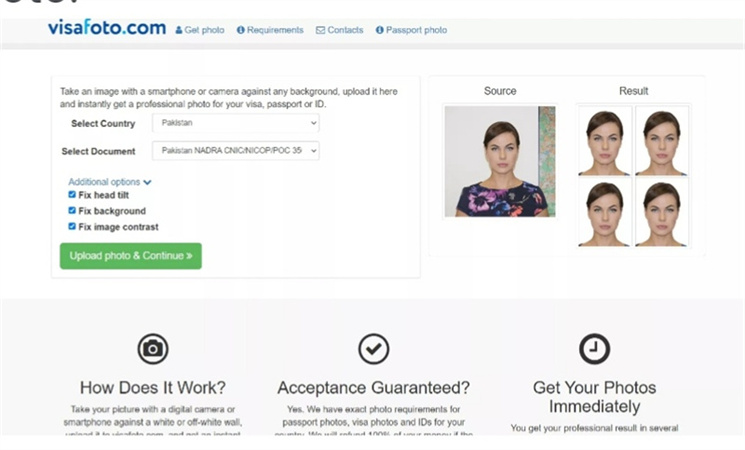
Paso 2. Selecciona la foto de la que deseas cambiar el fondo.
Paso 3. Una vez que comienza el procesamiento, se tardará unos segundos en mostrar los resultados finales.
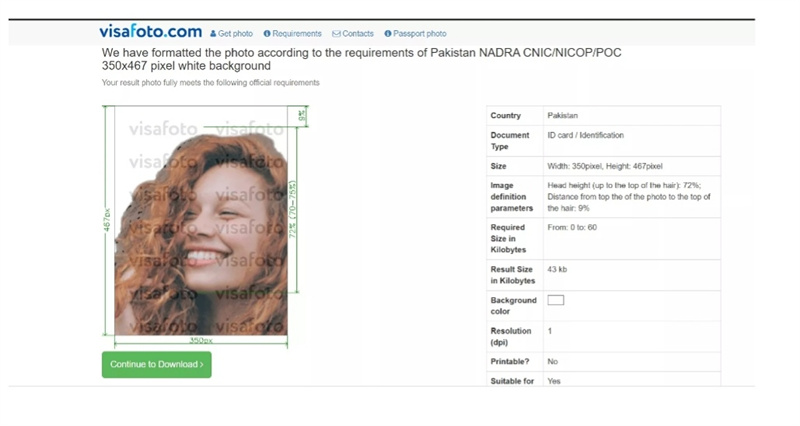
Solución 4. Cambiar fondo de foto de tamaño de pasaporte en línea con Fotor
Puedes probar varias herramientas para cambiar el fondo de las fotos de tamaño de pasaporte, y Fotor es una de ellas. Es una excelente herramienta de edición de fotos que te permite editar las fotos sin afectar su calidad original.
Dado que Fotor admite múltiples formatos de imagen, puedes importar fotos en cualquier formato a su interfaz principal.
Paso 1. Accede al sitio web oficial de Fotor y haz clic en el icono "Cambiar fondo ahora".
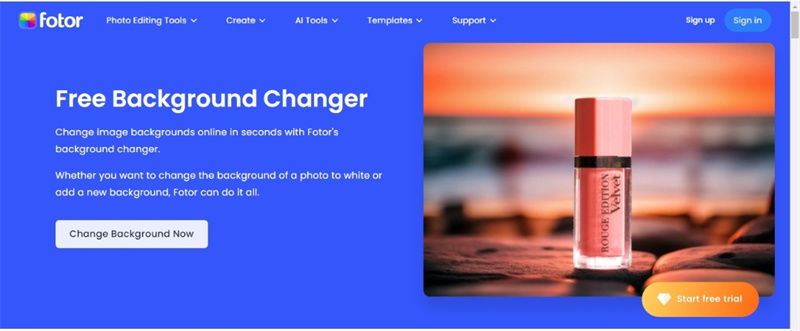
Paso 2. Haz clic en "Seleccionar una foto" para importar la foto de la que deseas cambiar el fondo.
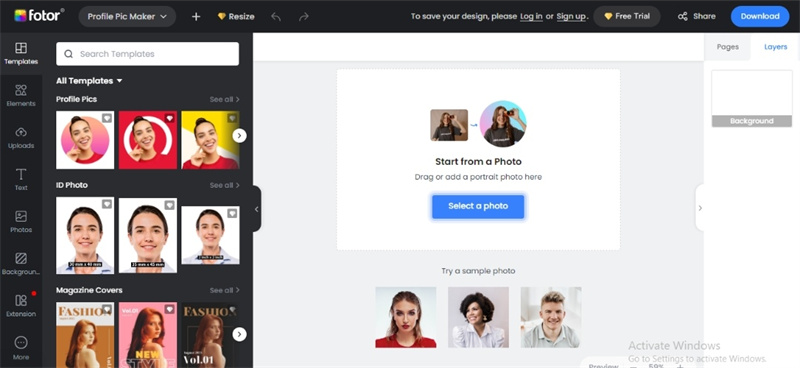
Paso 3. Ahora puedes elegir el fondo que deseas agregar a tu foto.
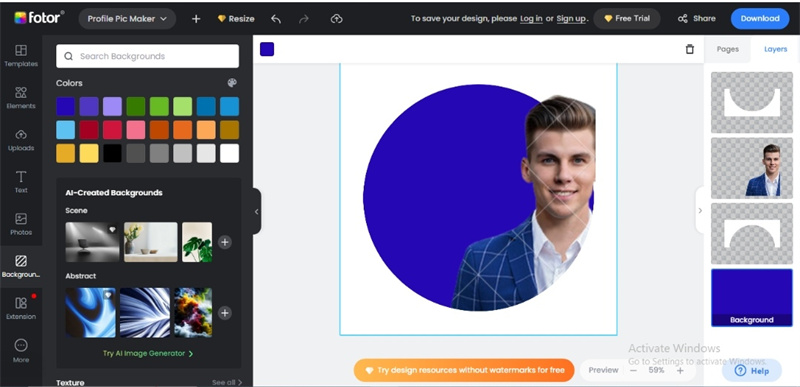
Paso 4. Haz clic en el botón "Descargar" para iniciar la descarga de la foto de pasaporte editada con cambio de fondo en tu PC.
Solución 5. Cambiar fondo de foto de tamaño de pasaporte en línea con Passport-Photo
Passport Photo.online utiliza tecnología con inteligencia artificial para cambiar el fondo de las fotos de tamaño de pasaporte en línea de forma gratuita.
Además de cambiar el fondo de una foto, esta notable herramienta en línea tiende a recortar o cambiar el tamaño de las fotos según tus necesidades. Cambiar el fondo de las fotos de tamaño de pasaporte llevará unos minutos antes de que todo esté en orden.
Paso 1. Visita el sitio web oficial de Passport-Photo en línea y haz clic en el ícono "Subir" para importar la foto de la que deseas cambiar el fondo.
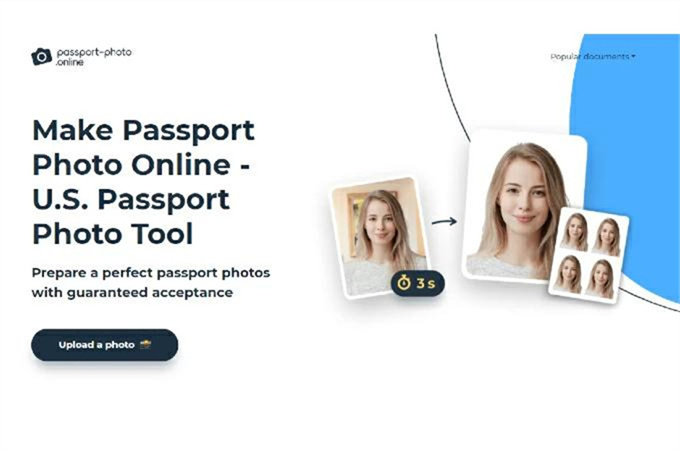
Paso 2. Al importar la foto a la interfaz principal de Passport-Photo.online, la herramienta cambiará automáticamente el fondo de la foto.
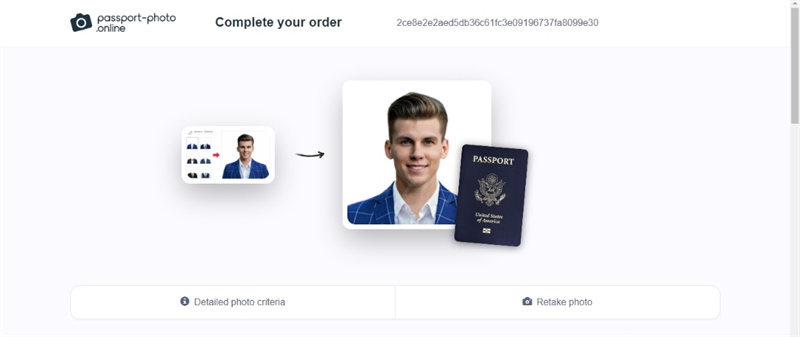
Con las pocas aplicaciones anteriores, hemos cubierto diferentes aspectos de cómo conseguir un pasaporte perfecto.Tiktok es nuestra plataforma social más utilizada, ¿sabes cómo conseguir un PFP perfecto?
Ultra-consejo: La mejor manera de eliminar objetos no deseados en el fondo de una foto de pasaporte
Si tu foto de tamaño de pasaporte tiene objetos no deseados y deseas eliminarlos, HitPaw Photo Object Remover es la respuesta.
Con una tecnología de inteligencia artificial excepcional y una interfaz de usuario sencilla, HitPaw Photo Object Remover elimina objetos no deseados de las fotos sin afectar la resolución de la foto. HitPaw Photo Object Remover admite el procesamiento por lotes, lo que implica que procesar varias fotos en la interfaz principal de HitPaw Photo Object Remover no será un problema.
- Te permite eliminar objetos no deseados de las fotos rápidamente
- Te ayuda a retocar imágenes eliminando desorden, personas e incluso sombras
- El eliminador de objetos más intuitivo y rápido
- Admite el procesamiento por lotes
- Compatible con múltiples formatos de imagen
- Ofrece una interfaz de usuario intuitiva
Características:
- Paso 1. Descarga HitPaw Photo Object Remover
- Paso 2. Importa la foto
- Paso 3. Elimina objetos no deseados
- Paso 4. Previsualiza y guarda la foto
- Paso 5. Modifica tu selección
- Paso 6. Previsualiza y exporta la foto
En tu ordenador con Windows, descarga HitPaw Photo Object Remover.
Para agregar la foto de la que deseas eliminar cosas, haz clic en el cuadro de la foto en el centro. Alternativamente, simplemente puedes colocar la foto en el cuadro de edición.

Utiliza las herramientas de selección de la barra de herramientas para resaltar y seleccionar el objeto no deseado en la foto.
Una vez que hayas eliminado el objeto no deseado, puedes previsualizar el resultado y hacer ajustes adicionales si es necesario. Luego, haz clic en el botón "Guardar" para guardar la foto editada en tu ordenador.
Después de elegir un marco, se resaltará el área seleccionada. El área para eliminar, agregar y reducir la selección se puede cambiar según sea necesario. Al usar el botón "Deshacer", puedes volver a seleccionar el objeto si no estás satisfecho con la selección actual.

Además, moviendo la barra de tamaño, puedes cambiar el tamaño del pincel.

Para eliminar un objeto de la foto, haz clic en "Previsualizar". Luego, las últimas foto(s) se guardarán en tu ordenador una vez que hagas clic en "Exportar todo" y selecciones la ruta de guardado.


Conclusión
Cambiar el fondo de una foto de pasaporte es muy sencillo gracias a esta excelente guía. Hemos enumerado 5 formas en línea para cambiar el fondo de una foto de pasaporte, y todas las herramientas en línea merecen tu atención.
De todas las herramientas mencionadas en esta guía, el uso de HitPaw Photo Object Remover sigue siendo la mejor opción. Es una increíble herramienta de eliminación de objetos que elimina objetos de las fotos sin afectar la calidad.






 HitPaw VoicePea
HitPaw VoicePea HitPaw FotorPea
HitPaw FotorPea
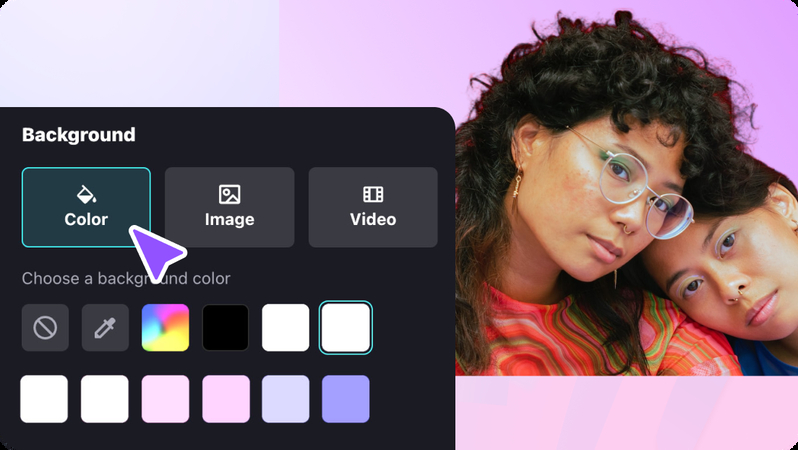
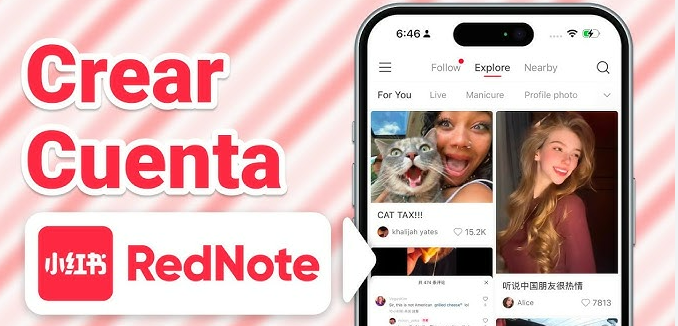

Compartir este artículo:
Valorar este producto:
Juan Mario
Redactor jefe
Trabajo como autónomo desde hace más de cinco años. He publicado contenido sobre edición de video, edición de fotos, conversión de video y películas en varios sitios web.
Más ArtículosDejar un comentario
Introduce tu opinión sobre los artículos de HitPaw